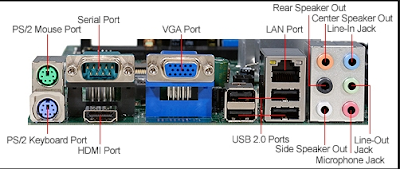Chipset

Chipset adalah sebuah sirkuit elektronik yang mengkoordinir transfer data antara berbagai komponen komputer (termasuk prosesor dan memori). Yang paling penting dalam pemilihan motherboard yaitu dari jenis chipsetnya. Karena chipset berpengaruh untuk memaksilmalkan komputer (upgrade). Beberapa chipset Mungkin menyertakan chip grafik atau chip audio, yang memungkinkan kita untuk tidak menginstal sebuah kartu grafis atau kartu suara. Namun, kadang-kadang dianjurkan untuk menonaktifkan mereka (bila memungkinkan) di BIOS setup, untuk menginstal kartu grafik atau kartu suara yang berkualitas tinggi dalam kartu ekspansi slot yang sesuai. Bisa dilihat di gambar di atas.
Pada umumnya, terdapat 2 chipset utama yang terdapat pada motherboard, yaitu:
SOUTHBRIDGE
Di bawah heatsink itu terdapat chipset southbridge yang berfungsi untuk melakukan pengaturan terhadap input dan output beberapa komponen seperti harddisk, optical drive, USB ports, dan slot tambahan PCI Express. Seiring dengan banyaknya tuntutan proses yang harus dilakukan, maka kini chipset ini dilengkapi dengan heatsink agar lebih stabil.
NORTHBRIDGE
Chipset yang terdapat di bawah heatsink yang dilengkapi kipas ini bekerja sama dengan chipset southbridge untuk melakukan pengaturan terhadap video card, processor, dan memory. Pada chipset ini memiliki beberapa fitur baru yang mampu memberikan port kecepatan tinggi untuk koneksi LAN dan tambahan ekstra PCI Express.
Battere CMOS dan waktu

The real-time clock (RTC jangka pendek) adalah sirkuit yang synchronises dengan sistem sinyal. Yang dibuat dari kristal yang bergetar, dan memberikan off pulses (ticks bernama waktu) untuk memelihara elemen sistem yang berjalan pada waktu yang sama. Timer frekuensi (dinyatakan dalam MHz) jumlah kristal bergetar setiap detik, yaitu jumlah waktu ticks per detik. Semakin tinggi frekuensi, semakin banyak informasi yang dapat memproses sistem.
Ketika komputer dimatikan, maka komputer berhenti menyediakan pasokan daya listrik ke motherboard. Ketika komputer dihidupkan kembali, sistem ini masih berada di waktu yang tepat. Sirkuit elektronik, yang disebut CMOS (komplementer Metal-Oxyde Semiconductor, kadang-kadang disebut BIOS CMOS), menyimpan beberapa sistem informasi, seperti waktu, sistem tanggal, dan beberapa sistem pengaturan penting. itu sebabnya tanggal pada komputer selalu tepat (sesuai dengan settingan), walaupun komputer dimatikan. Untuk penyimpanan tanggal dan waktu serta informasi perangkat keras yang terpasang, maka motherboard memerlukan yang namanya battre CMOS. yang diletakan di motherboard, battre ini sama dengan battre jam yang ukuran besar. Bisa dilihat di gambar di atas
BIOS
BIOS (Basic Input / Output System) adalah program dasar yang digunakan sebagai antarmuka antara sistem operasi dan motherboard. BIOS yang disimpan dalam ROM (read-only memori), menggunakan data didalam CMOS untuk mengetahui sistem konfigurasi hardware. BIOS dapat dikonfigurasi menggunakan antarmuka (bernama BIOS setup), yang dapat diakses ketika proses booting komputer. BIOS setup hanya digunakan sebagai interface untuk konfigurasi data yang disimpan dalam CMOS. Untuk informasi lebih lanjut mengenai BIOS, baca disini. dan pengertian booting baca disini.
Socket/slot processor
Tentu saja motherboard memiliki tempat untuk berdiamnya processor, dan pada umumnya ada 2 jenis tipe untuk processor yaitu socket dan slot. Biasanya setiap motherboard memliki satu jenis saja misalkan socket saja, atau slot saja. tetapi ada juga yang memiliki lebih dari satu socket atau slot, biasanya digunakan untuk multi processor. Penting sekali memasukan prosessor dengan hati-hati, sehingga tidak akan ada pin-nya yang bengkok (ada ratusan pin pada prosessor jenis socket). Untuk prosessor jenis socket, biasanya ada tuas kecil yang berfungsi sebagai pengunci prosessor tersebut. dan untuk prosessor jenis slot, biasanya bil akita masukan/tancapkan maka prosessor akan terkunci secara otomatis. Dan biasanya tipe slot ini digunakan pada prosessor jenis pentium 3 kebawah.
Slot RAM/memory
Graphic Slot Cards
Untuk Slot kartu grafis digunakan bila pada motherboard tidak ada VGA onboard atau anda berencana menggunakan kartu grafis terpisah agar pemrosesan gambar menjadi lebih cepat daripada onboard. Saat ini, ada 3 tipe interface kartu grafis yang banyak dijumpai, yaitu AGP 8x, PCI Express x16, dan PCI Express 2.0 x16.
AGP (Accelerated Graphics Port) merupakan tipe interface lama yang menggunakan jenis parallel. Kecepatan transfer maksimum AGP adalah sekitar 2 GB/s. Sejak pergantian tren dari parallel ke serial, kecepatan itu merupakan kecepatan yang pelan bila dibandingkan dengan PCI Express yang bisa mencapai 8 GB/s. Tanda x didepan PCI Express merupakan lanes, jalur data dengan kecepatan tiap lane-nya adalah 250 MB/s. PCI Express x16 mampu mengirim data sebesar 16x250MB/s = 4GB/s.
Slot Cards
Semua motherboard pasti memiliki slot PCI dan slot kartu grafis. Slot PCI biasanya digunakan untuk modem, sound card, physx card, dan kartu tambahan lainnya. Untuk masa mendatang, beberapa motherboard menyediakan slot PCI Express x1 dan PCI Express x4 dimana nantinya akan menggantikan slot PCI.
Controllers
Controller pada motherboard seperti IDE controller untuk harddisk mengalami perkembangan, dari PATA (Paralel Advance Technology Attachment) dengan bandwidth tertinggi 66 – 133 MB/s menjadi SATA (Serial Advance Technology Attachment) dengan bandwidth 150 MB/s dan 300 MB/s untuk SATA II. Selain itu beberapa motherboard juga mendukung RAID. RAID adalah sistem penggunaan dua atau lebih harddisk yang identik dengan tujuan peningkatkan kinerja penyimpanan data atau sebagai back up data. Pertimbangkan pula banyaknya USB port yang terdapat pada motherboard anda serta dukungan Front Panel USB yang bisa dihubungkan ke chassis komputer. Perlu diketahui bahwa USB saat ini terdapat 2 versi, yaitu versi 1.1 yang memiliki transfer rate sekitar 50 KB/s dan versi 2.0 yang memiliki transfer rate maksimal 60 MB/s. Karena perbedaan kecepatan yang sangat mencolok, perhatikanlah jenis USB dari motherboard yang ingin anda gunakan.
I/O port
I/O port merupakan singkatan dari Input / output. I/O port meliputi :
• Port Paralel (LPT), biasa digunakan untuk printer atau Joystick yang masih menggunakan kabel parallel
• Port COM, port untuk mouse atau keyboard yang berbasis Port COM
• Port PS/2, port ini berbentuk bulat, biasanya digunakan untuk mouse ball atau optical dan keyboard yang berbasis Port PS/2
• Game Port, biasa digunakan untuk Game Pad
• Port USB 1.1 / USB 2.0 (Universal Serial Bus) karena besifat universal maka port ini dapat digunakan untuk semua hardware seperti mouse, keyboard, printer, Flash disk, camera digital, dan lain – lain yang menggunakan kabel tipe USB
• LAN, untuk konektivitas jaringan
• Firewire, port yang memiliki transfer rate 400 Mb/s (versi a) & 800 Mb/s (versi b) biasa untuk harddisk external
• eSATA, port baru sebagai pengganti harddisk eksternal dengan USB maupun firewire.
• Serial Port, port untuk VGA (hanya ada pada motherboard dengan onboard VGA)
• Sound Port, terdiri dari beberapa port seperti:
Ø Line In, port ini berfungsi untuk recording dari alat elektronik lainnya
Ø Mic, port ini umum dipakai untuk headset
Ø Front, untuk speaker depan atau umum digunakan pada speaker stereo
Ø Center, Left, Right, Rear,Front: port untuk speaker surround 5.1
AGP (Accelerated Graphics Port) merupakan tipe interface lama yang menggunakan jenis parallel. Kecepatan transfer maksimum AGP adalah sekitar 2 GB/s. Sejak pergantian tren dari parallel ke serial, kecepatan itu merupakan kecepatan yang pelan bila dibandingkan dengan PCI Express yang bisa mencapai 8 GB/s. Tanda x didepan PCI Express merupakan lanes, jalur data dengan kecepatan tiap lane-nya adalah 250 MB/s. PCI Express x16 mampu mengirim data sebesar 16x250MB/s = 4GB/s.
Slot Cards
Semua motherboard pasti memiliki slot PCI dan slot kartu grafis. Slot PCI biasanya digunakan untuk modem, sound card, physx card, dan kartu tambahan lainnya. Untuk masa mendatang, beberapa motherboard menyediakan slot PCI Express x1 dan PCI Express x4 dimana nantinya akan menggantikan slot PCI.
Controllers
Controller pada motherboard seperti IDE controller untuk harddisk mengalami perkembangan, dari PATA (Paralel Advance Technology Attachment) dengan bandwidth tertinggi 66 – 133 MB/s menjadi SATA (Serial Advance Technology Attachment) dengan bandwidth 150 MB/s dan 300 MB/s untuk SATA II. Selain itu beberapa motherboard juga mendukung RAID. RAID adalah sistem penggunaan dua atau lebih harddisk yang identik dengan tujuan peningkatkan kinerja penyimpanan data atau sebagai back up data. Pertimbangkan pula banyaknya USB port yang terdapat pada motherboard anda serta dukungan Front Panel USB yang bisa dihubungkan ke chassis komputer. Perlu diketahui bahwa USB saat ini terdapat 2 versi, yaitu versi 1.1 yang memiliki transfer rate sekitar 50 KB/s dan versi 2.0 yang memiliki transfer rate maksimal 60 MB/s. Karena perbedaan kecepatan yang sangat mencolok, perhatikanlah jenis USB dari motherboard yang ingin anda gunakan.
I/O port
• Port Paralel (LPT), biasa digunakan untuk printer atau Joystick yang masih menggunakan kabel parallel
• Port COM, port untuk mouse atau keyboard yang berbasis Port COM
• Port PS/2, port ini berbentuk bulat, biasanya digunakan untuk mouse ball atau optical dan keyboard yang berbasis Port PS/2
• Game Port, biasa digunakan untuk Game Pad
• Port USB 1.1 / USB 2.0 (Universal Serial Bus) karena besifat universal maka port ini dapat digunakan untuk semua hardware seperti mouse, keyboard, printer, Flash disk, camera digital, dan lain – lain yang menggunakan kabel tipe USB
• LAN, untuk konektivitas jaringan
• Firewire, port yang memiliki transfer rate 400 Mb/s (versi a) & 800 Mb/s (versi b) biasa untuk harddisk external
• eSATA, port baru sebagai pengganti harddisk eksternal dengan USB maupun firewire.
• Serial Port, port untuk VGA (hanya ada pada motherboard dengan onboard VGA)
• Sound Port, terdiri dari beberapa port seperti:
Ø Line In, port ini berfungsi untuk recording dari alat elektronik lainnya
Ø Mic, port ini umum dipakai untuk headset
Ø Front, untuk speaker depan atau umum digunakan pada speaker stereo
Ø Center, Left, Right, Rear,Front: port untuk speaker surround 5.1